在cdr中制作环形路径排列的文字效果的方法技巧
在cdr中制作环形路径排列的文字效果的方法技巧
cdr中可以使用路径来排版文字,该怎么排版环形或者圆形的文字呢?下面我们就来看看详细的教程。
1、新建文档,选椭圆工具分别绘制一个椭圆和一个正圆
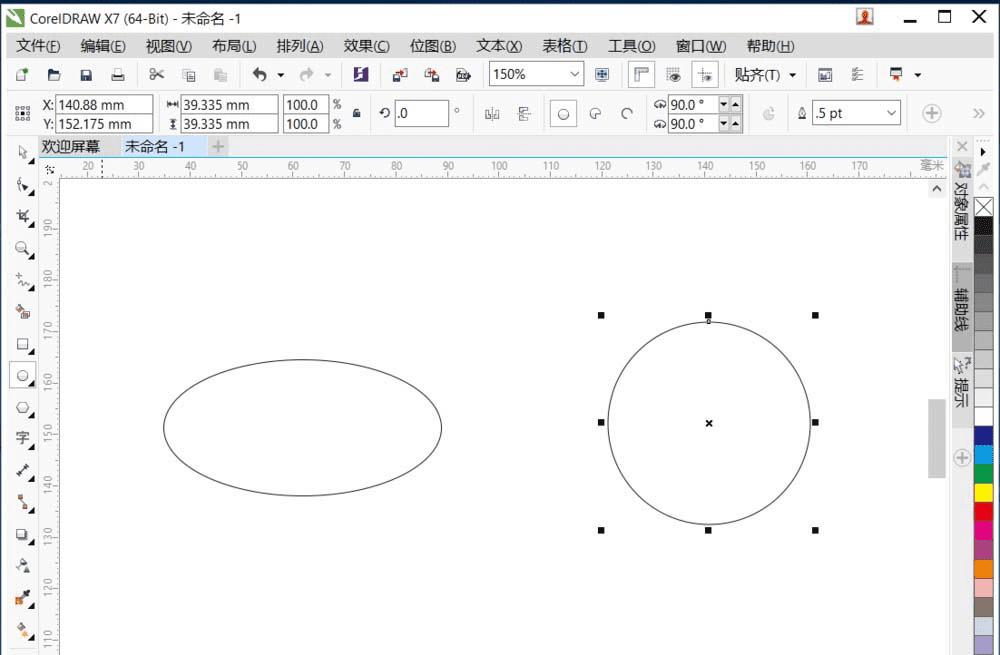
2、文字工具输入,美好生活从这里开始
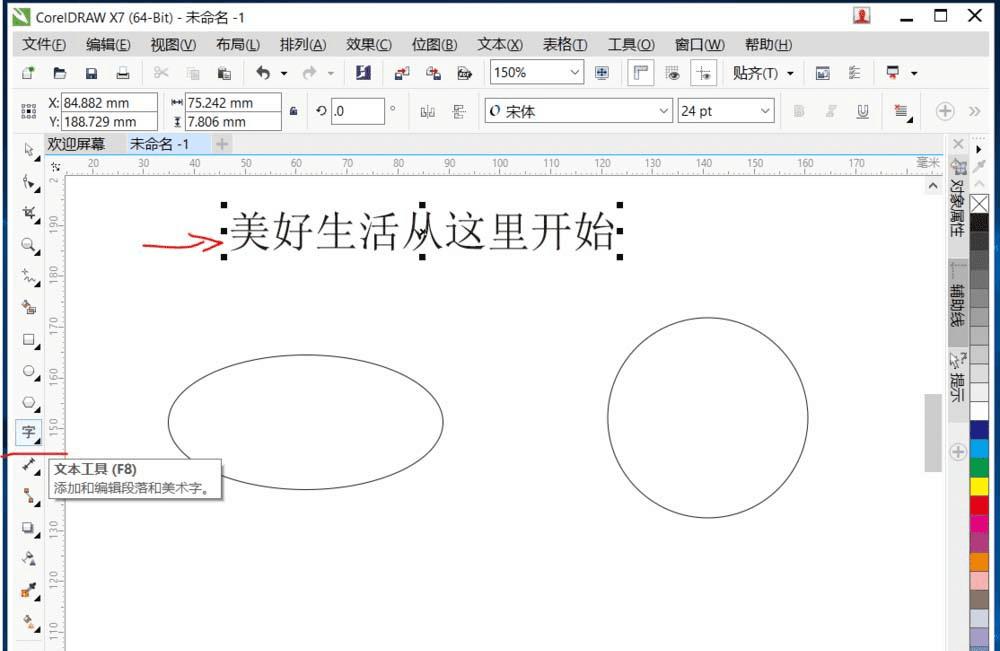
3、选中文字,按住shift键再选中椭圆,选择文本——使文本适合路径
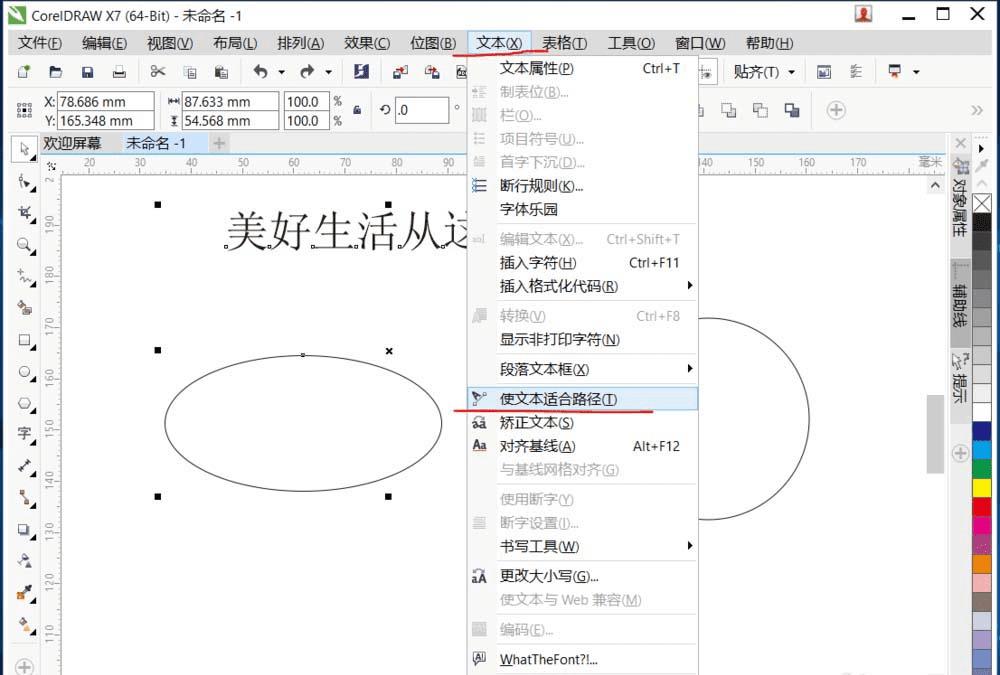
4、选择文字,调整字体和大小,将颜色改为红色
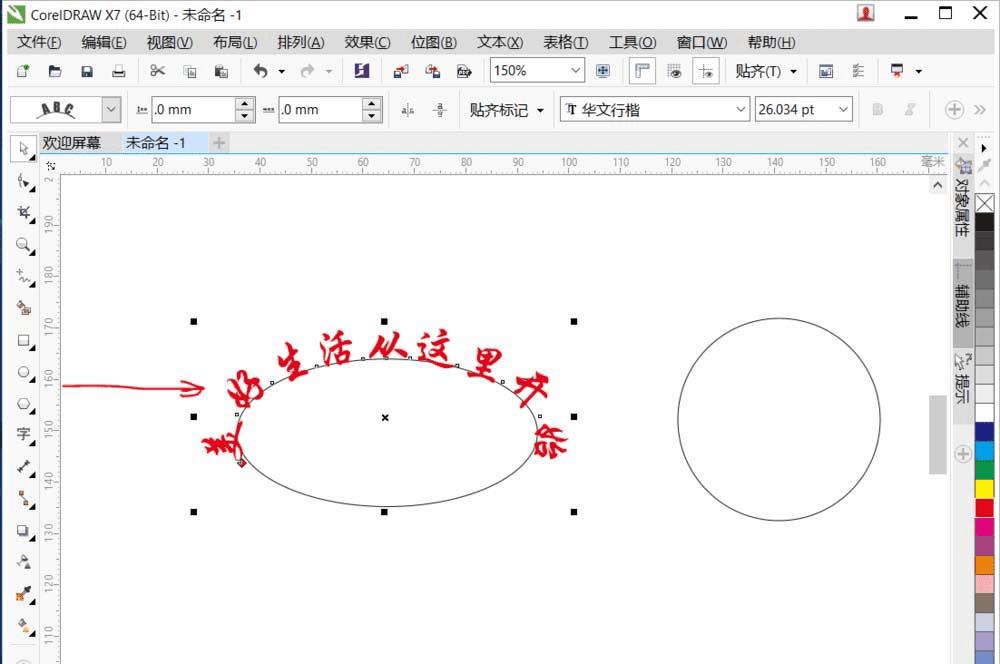
5、同样的方法,让文字适合正圆的路径
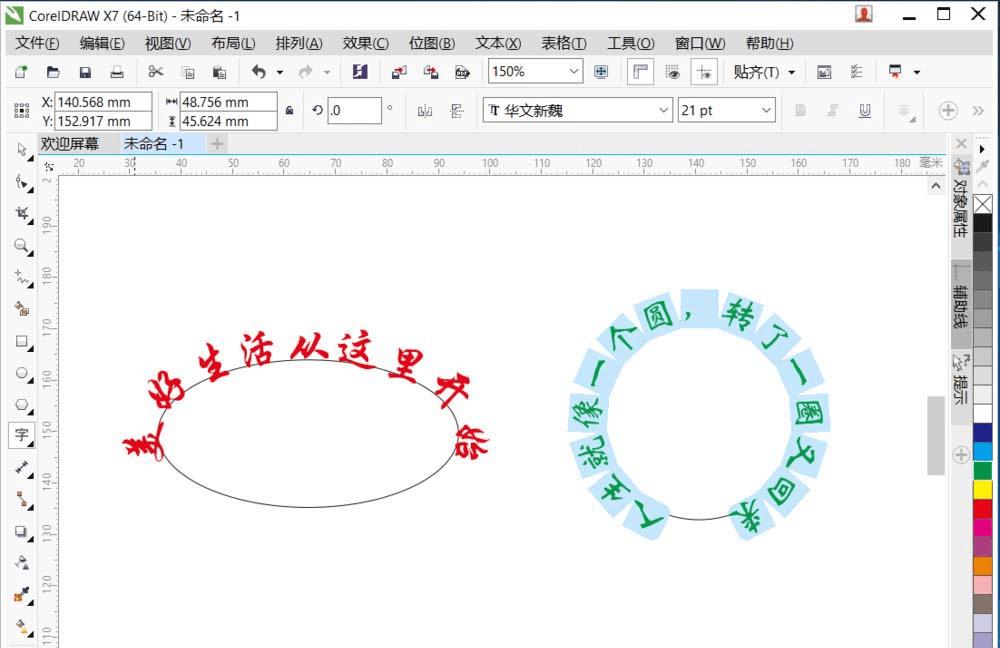
6、选中正圆,右键点击去除边框色
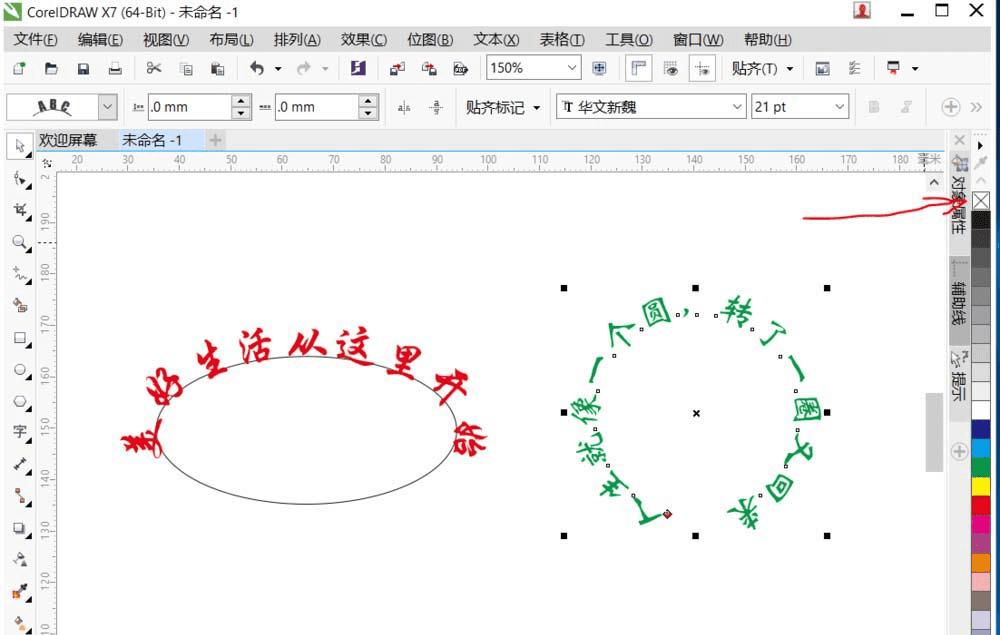
7、最终完成弧形文字和圆形文字的绘制
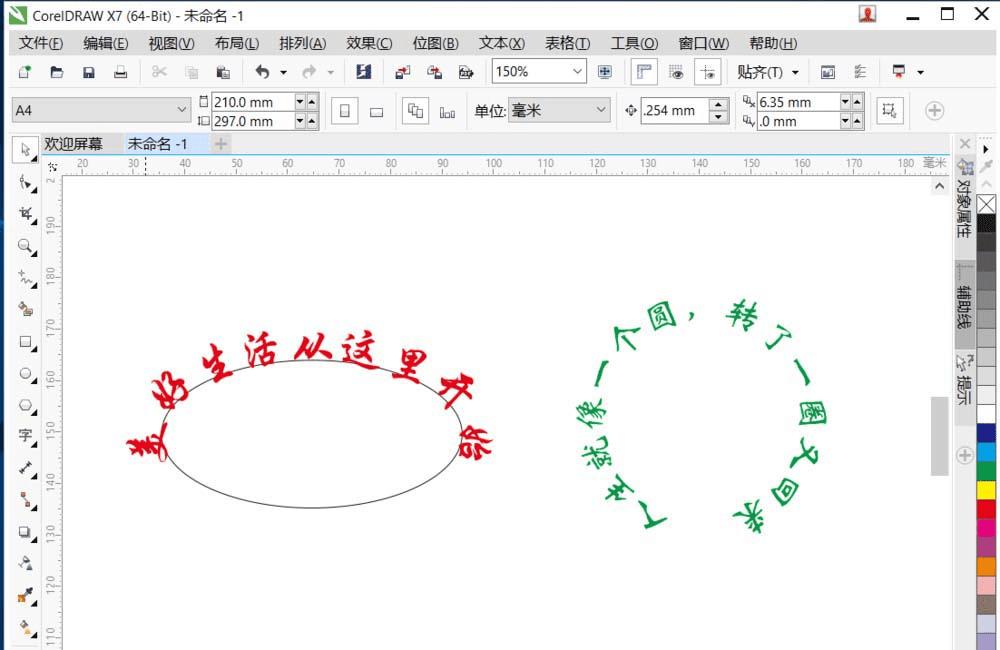
以上就是cdr文字环形排版的教程,希望大家喜欢,请继续关注路饭。